Slik åpner du skjulte systemmapper med Windows 'Shell Command

Mange av de skjulte systemmappene i Windows er identifisert i Windows-registret sammen med en klassenavn (CLSID) -tast, spesielle mappenavn , og mappenees plasseringer på din PC. Bruke disse spesielle mappenavnene sammen med Shell-kommandoen betyr at selv skjulte mapper begravet dypt i filsystemet ditt er alltid bare noen få tastetrykk unna.
Hva er CLSID-nøkler?
Spesifikke mappesteder (og også noen programvarekomponenter) får en CLSID som gjør det mulig for Windows og andre programmer å identifisere dem uten å kjenne deres eksakte navn. CLSID-tastene, vanlige navnene og de fullstendige banene til de mappene lagres som oppføringer i Windows-registret. Det ligner på hvordan hver datamaskin på nettverket ditt har et vanlig navn som er enkelt for deg å huske. Når du bruker datamaskinnavnet, ser Windows opp datas IP-adresse på dine vegne.
På samme måte kan programmer bruk et felles navn for en mappe i Windows-strukturen og stole på at den faktiske plasseringen lagres som en CLSID-nøkkel i registret. Skallobjektene vi skal jobbe med, er oppført i registret på følgende sted:
HKEY_LOCAL_MACHINE SOFTWARE Microsoft Windows CurrentVersion Explorer FolderDescriptions
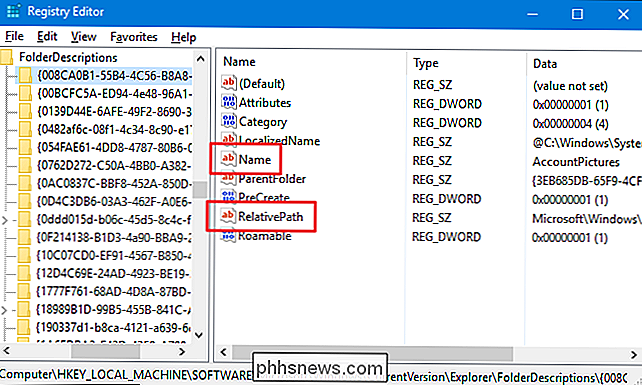
Hver undernøkkel i den lange listen iFolderDescriptions-tasten representerer en spesiell mappe. Navnet på hver nøkkel er den mappenes CLSID. Klikk på noen av dem, og du vil se flere viktige verdier knyttet til den aktuelle nøkkelen, for eksempelNavn(mappens vanlige navn) ogRelativePath(den faktiske banen der mappen er plassert).
Hvordan utstede Shell Command
Så hva kan du gjøre med denne informasjonen? Du kan utstede en spesiell kommando med navnet Shell, etterfulgt av en mappes vanlige navn for å åpne den mappen. Hvis det høres litt enkelt, er det hele poenget. Du kan utstede Shell-kommandoen fra dialogboksen Kjør (Windows + R), adressefeltet for Windows Filutforsker eller til og med adressefeltet i Internet Explorer. Skriv bare kommandoen ved hjelp av følgende format:
shell:
Her er et eksempel. Si at du ønsket å åpne mappen som inneholder bildene du har knyttet til din Windows-konto. I stedet for å bla ned i kontoens AppData-mappe (en skjult mappe, forresten) og deretter finne mappen med kontobildene dine, kan du bare skyte opp Run-dialogboksen, utstede følgende kommando, og deretter trykke Enter:
shell: AccountPictures
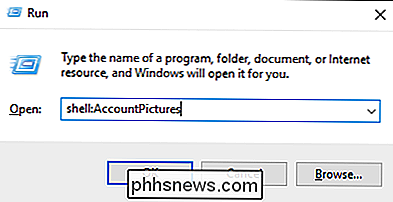
Det er vanskelig å argumentere for at det ikke er raskere, selv om du ikke allerede er en tastaturkøppel.
Hvilke mappeavn er tilgjengelige?
Det er alt bra og bra, men er det virkelig verdt det å kam gjennom alle de registeroppføringene som leter etter mappenavn bare for å spare litt tid på å bla gjennom mapper senere? Kanskje, kanskje ikke. Heldigvis er det det du har fått oss til. Her er en liste over alle mappenavnene du kan bruke etter shell-kommandoen, sammen med de relative plasseringene til disse mappene.
- shell: AccountPictures -% AppData% Microsoft Windows AccountPictures
- shell: AddNewProgramsFolder - Kontrollpanel Alle kontrollpanelelementer Få programmer
- skall: Administrasjonsverktøy -% AppData% Microsoft Windows Startmeny Programmer Administrasjonsverktøy
- Shell: AppData -% AppData%
- skall: Programgenveier -% LocalAppData% Microsoft Windows Programgenveier
- Shell: AppsFolder - Programmer
- Shell: AppUpdatesFolder - Installerte oppdateringer
- Shell: Cache -% LocalAppData% Microsoft Windows INetCache
- Shell: Kamera Roll -% UserProfile% Pictures Kamera Roll
- Shell: CD Burning -% LocalAppData% Microsoft Windows Burn Burn
- shell: ChangeRemoveProgramsFolder - Kontrollpanel Alle kontrollpanelelementer Programmer og funksjoner
- Shell: Vanlige administrativ verktøy -% ProgramData% Microsoft Windows Start M Enu Programmer Administrasjonsverktøy
- Shell: Vanlig AppData -% ProgramData%
- Shell: Felles skrivebord -% Offentlig% Desktop
- Shell: Vanlige dokumenter -% Offentlig% Dokumenter
- Shell: CommonDownloads -% Public% Nedlastinger
- Shell: CommonMusic -% Offentlig% Musikk
- Shell: CommonPictures -% Public% Bilder
- shell: Vanlige programmer -% ProgramData% Microsoft Windows Startmeny Programmer
- shell: CommonRingtones -% ProgramData% Microsoft Windows Ringtones
- Meny -% ProgramData% Microsoft Windows Startmeny Programmer Oppstart
- Shell: Vanlig oppstart -% ProgramData% Microsoft Windows Startmeny Programmer Oppstart
- Shell: Vanlig Maler -% ProgramData% Microsoft Windows Maler
- Shell: CommonVideo -% Public% Videoer
- Shell: ConflictFolder - Kontrollpanel Alle kontrollpanelelementer Sync Center Konflikter
- Shell: ConnectionsFolder - Kontrollpanel Alle kontrollpanelelementer Nettverkstilkoblinger
- Shell: Kontakter -% UserProfile% Kontakter
- Shell: ControlPanelFolder - Kontrollpanel Alle Kontrollpanelelementer
- skall: Cookies -% LocalAppData% Microsoft Windows INetCookies
- shell: CredentialManager -% AppData% Microsoft Referanser
- shell: CryptoKeys -% AppData% Microsoft Crypto
- shell: desktop - Desktop
- shell: enhet Metadata Lagre -% ProgramData% Microsoft Windows DeviceMetadataStore
- shell: documentsLibrary - Biblioteker Dokumenter
- shell: nedlastinger -% UserProfile% Nedlastinger
- shell: dpapiKeys -% AppData% Microsoft Protect
- shell: Favoritter -% UserProfile% Favoritter
- shell: Skilt: Skilt: Spilltasker -% LocalAppData% Microsoft Windows GameExplorer
- shell: History -% WinDir% Fonts
- -% LocalAppData% Microsoft Windows Historikk
- shell: HomeGroupCurrentUserFolder - Hjemmegruppe (brukernavn)
- shell: HomeGroupFolder - Hjemmegruppe
- shell: ImplicitAppShortcuts % AppData% Microsoft Internet Explorer Quick Launch User Pinned ImplicitAppShortcuts
- shell: InternetFolder - Internet Explo rer
- shell: Biblioteker - Biblioteker
- Shell: Lenker -% UserProfile% Lenker
- Shell: Local AppData -% LocalAppData%
- Shell: LocalAppDataLow - Computer:
- - Shell: MyComputerFolder - Denne PC
- Shell: Min Musikk -% UserProfile% Music
- Shell: Mine bilder -% UserProfile% Pictures
- Shell: Min Video -% UserProfile% Videoer
- Shell: NetHood -% AppData% Microsoft Windows Network Snarveier
- shell: NetworkPlacesFolder - Nettverk
- skall: OneDrive - OneDrive
- skall: OneDriveCameraRoll -% UserProfile% OneDrive Pictures Camera Roll
- skall: OneDriveDocuments -% UserProfile% OneDrive Documents
- shell: OneDriveMusic -% UserProfile% OneDrive Music
- skall: OneDrivePictures -% UserProfile% OneDrive Pictures
- shell: Personlig -% UserProfile% Documents
- shell: PicturesLibrary - Biblioteker Pictures
- shell: PrintersFolder - Alle kontrollpanelelementer Skrivere
- shell: PrintHood -% AppData% Microsoft Windows Printer Shortcuts
- shell: Profil -% UserProfile%
- shell: ProgramFiles -% ProgramFiles%
- ProgramFilesCommon -% ProgramFiles% Vanlige filer
- shell: ProgramFilesCommonX64 -% ProgramFiles% Vanlige filer (kun 64-bits Windows)
- shell: ProgramFilesCommonX86 -% ProgramFiler (x86) Common Files (bare 64-bit Windows)
- Shell: ProgramFilesX64 -% ProgramFiles% (kun 64-bit Windows)
- Shell: ProgramFilesX86 -% ProgramFiler (x86)% Bare Windows)
- Shell: Programmer -% AppData% Microsoft Windows Startmeny Programmer
- Shell: Offentlig -% Offentlig%
- Shell: PublicAccountPictures -% Offentlig % AccountPictures
- shell: PublicGameTasks -% ProgramData% Microsoft Windows GameExplorer
- shell: PublicLibraries -% Offentlig% Biblioteker
- shell: Quick Launch -% AppData % Microsoft Internet Explorer Quick Launch
- Shell: Nylig -% AppData% Microsoft Windows Nylig
- Shell: RecordedTVLibra ry - Biblioteker Registrert TV
- Shell: RecycleBinFolder - Papirkurven
- Shell: ResourceDir -% WinDir% Ressurser
- Shell: Ringtones -% ProgramData% Microsoft Windows Ringtones
- shell: Roamed Tile Images -% LocalAppData% Microsoft Windows RoamedTileImages
- shell: Roaming Tiles -% AppData% Microsoft Windows RoamingTiles
- shell: SavedGames -% UserProfile% Saved Games
- shell: Skjermbilder -% UserProfile% Pictures Skjermbilder
- shell: Søker -% UserProfile% Søkes
- shell: SearchHistoryFolder - % LocalAppData% Microsoft Windows ConnectedSearch History
- shell: SearchHomeFolder - søk-ms:
- shell: SearchTemplatesFolder -% LocalAppData% Microsoft Windows ConnectedSearch Maler
- skall : SendTo -% AppData% Microsoft Windows SendTo
- skall: Startmeny -% AppData% Microsoft Windows Startmeny
- shell: StartMenuAllPrograms - StartMenuAllPrograms
- shell: Oppstart -% AppData% Microsoft Windows Startmeny Programmer Oppstart
- Shell: SyncCenterFolder - Kontrollpanel Alle kontrollpanelelementer Sync Center
- Shell: SyncResultsFolder - Kontrollpanel Alle kontrollpanelelementer Sync Center Sync Results
- Shell: SyncSetupFolder - Kontrollpanel Alle kontrollpanelelementer Sync Center Sync Setup
- Shell: System -% WinDir% System32
- Shell: SystemCertificates -% AppData% Microsoft SystemCertificates
- shell: SystemX86 -% WinDir% SysWOW64
- shell: Maler -% AppData% Microsoft Windows Maler
- shell: ThisPCDesktopFolder - Desktop
- shell: UsersFilesFolder -% UserProfile%
- shell: User Pinned -% AppData% Microsoft Internet Explorer Quick Launch User Pinned
- shell: UserProfiles -% HomeDrive% Brukere
- UserProgramFiles -% LocalAppData% Programmer
- shell: UserProgramFilesCommon -% LocalAppData% Programmer Felles
- shell: UsersLibrariesFolder - Biblioteker
- shell: VideosLibrary - Biblioteker Videoer
- shell: Windows -% WinDir%
- Og der går du. Selvfølgelig, når du finner disse mappene, kan du enkelt bokmerke dem slik at du kan komme til dem enda raskere i fremtiden. Men hvis du er en tastaturperson, kan det være verdt å legge til noen av disse på ditt repertoar.

Slik lagrer du gjennomsøkingshistorikken midlertidig i Chrome-inkognitomodus
Chrome-inkognitomodus lar deg surfe på nettet og søke etter ting uten at nettlesingsloggen din spores. Men hva om du vil lagre nettlesingsloggen din midlertidig bare for den inkognito-økten, slik at du kan gå tilbake til sider du nettopp har besøkt? Det er en praktisk utvidelse som gjør at du kan gjøre dette.

Oppsett Chrome Remote Desktop for å få tilgang til hvilken som helst PC eksternt
Leter du etter en rask og enkel måte å få tilgang til Windows, Mac eller Linux-maskinen fra en Apple-enhet, en Android-enhet eller en annen Windows, Mac eller Linux-maskin? I så fall er det en løsning som fungerer veldig bra: Chrome Remote Desktop.For å kunne bruke det, er alt du trenger, Google Chrome installert på telefonen, nettbrettet eller datamaskinen. Etter





